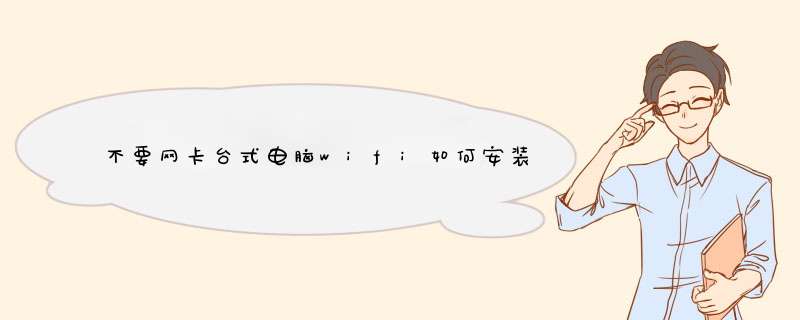
在家里翻箱倒柜,终于找到了一根网线:一根(把)网线一根网线有卵用啊,勺子才会相信一根网线真能连接无线呢。
其实。
。
你还需要一个无线路由器:路由器对,一个网线连接电脑和无线路由器,实现电脑无线上网。
一个网线连接电脑和无线路由器实现电脑无线上网把路由器连接电源,然后网线的一头插进路由器的LAN口,另一端插进电脑网线接口,就这么简单。
网线的插进路由器的LAN口需要注意的是,一般的路由器会有两种接口,一种是WAN,一种是LAN,咱们要接的是LAN的接口哦,不要接错了。
万事具备,只欠东风。
打开电脑,看到“未识别网络”就成功了一半了。
电脑显示未识别网络接下来,看一下无线路由器的底面:路由器的后面找到IP地址我这个路由器进入管理页面的方法是在浏览器输入melogin.cn, 一般路由器的后面或说明书上会有一个IP地址,大多数是192.168.1.1或192.168.0.1。
在浏览器输入IP地址,见下图:在浏览器输入IP地址加下来,别问我密码是多少?知道密码的,可以直接输入密码进去。
不知道密码的,解决办法也很简单。
RESET看到这个叫“RESET”(重置)的洞洞没有?戳它。
在路由器开机状态下长按这个洞洞里面的一个按钮几秒钟。
戳它路由器被戳过会变回处女身哦……这时在浏览器输入IP地址,进入管理页面就可以重新设置密码了。
设置好密码后,就可以进入管理页面了。
管理页面不同路由器可能会不一样,不过大同小异。
路由器的管理页面点击高级设置→无线设置→WDS无线桥接WDS无线桥接关于WDS组网向导通过WDS功能,主、从路由器之间可以通过无线进行桥接,以扩展无线网络的覆盖范围。
开启WDS功能之后,本路由器将作为从路由器进行WDS组网。
这么官方的话你看的懂吗?看不懂的点下一步,看的懂的继续看。
在这个页面,列出了目前我们的路由器探测到的所有附近的WiFi信号,我们选择一个我们平时能连的,输入密码,点击下一步。
然后就是配置一下就完了。
电脑:看上去我连的是网线,其实我连的是WiFi。
欢迎分享,转载请注明来源:内存溢出

 微信扫一扫
微信扫一扫
 支付宝扫一扫
支付宝扫一扫
评论列表(0条)